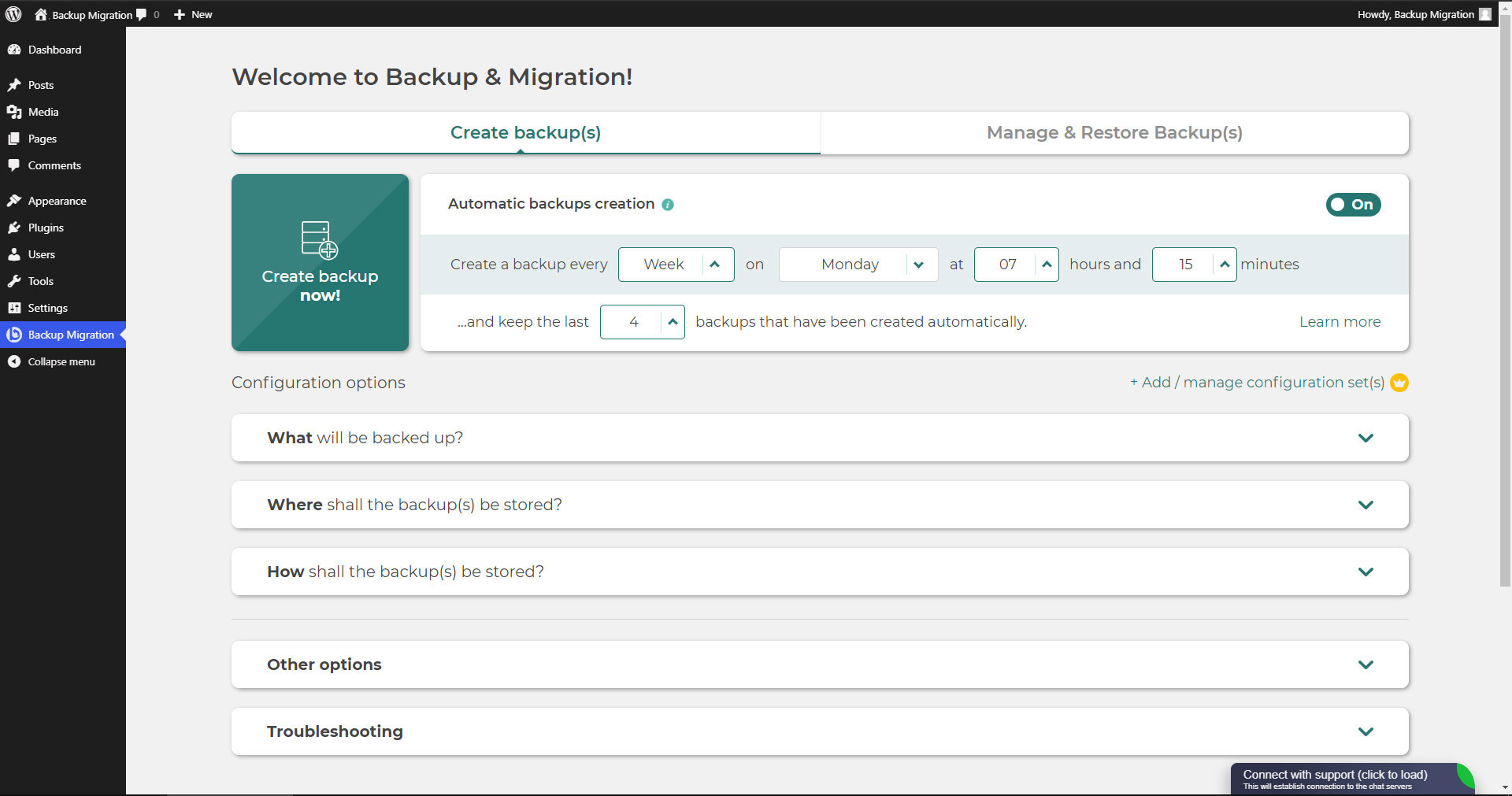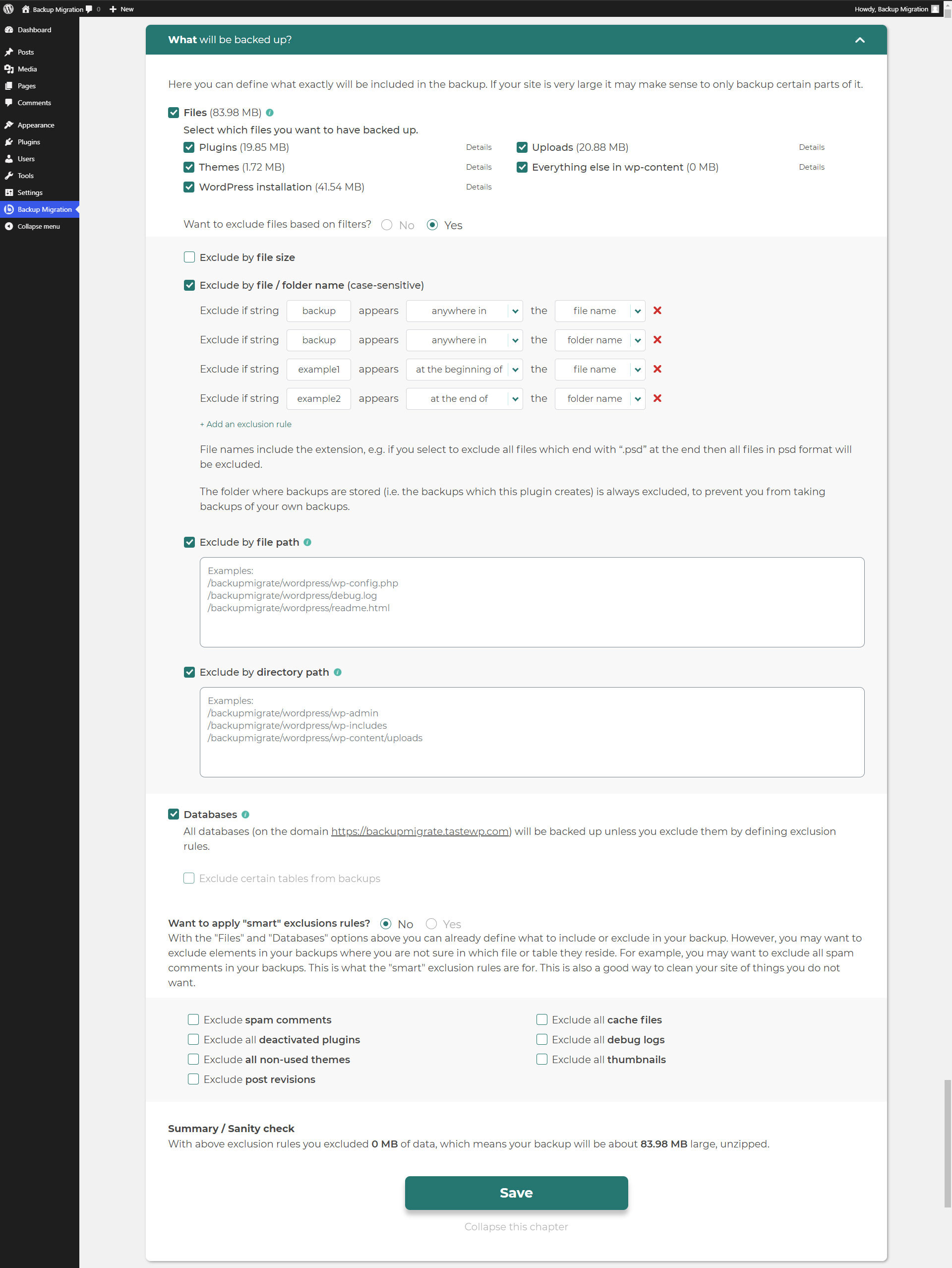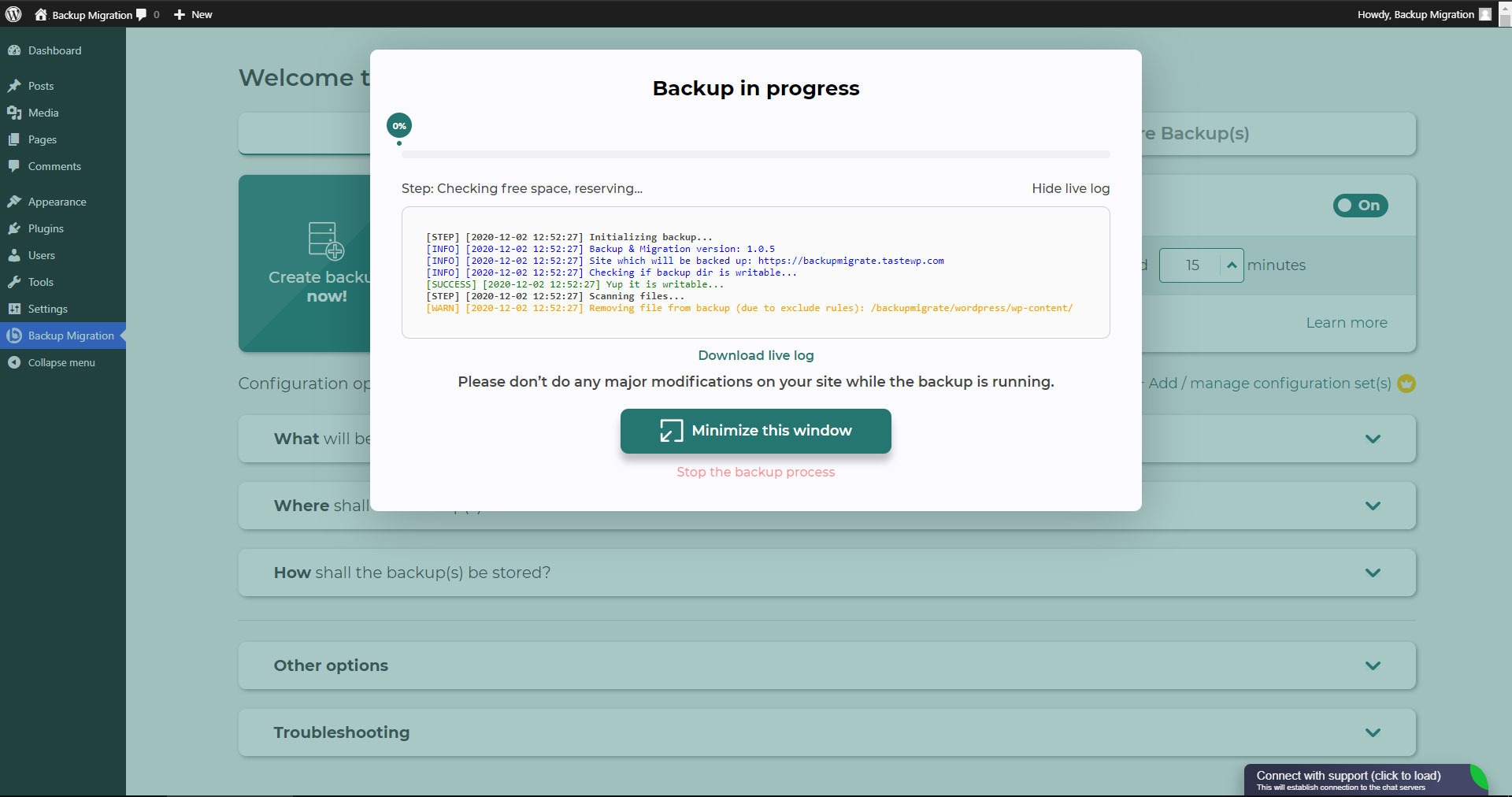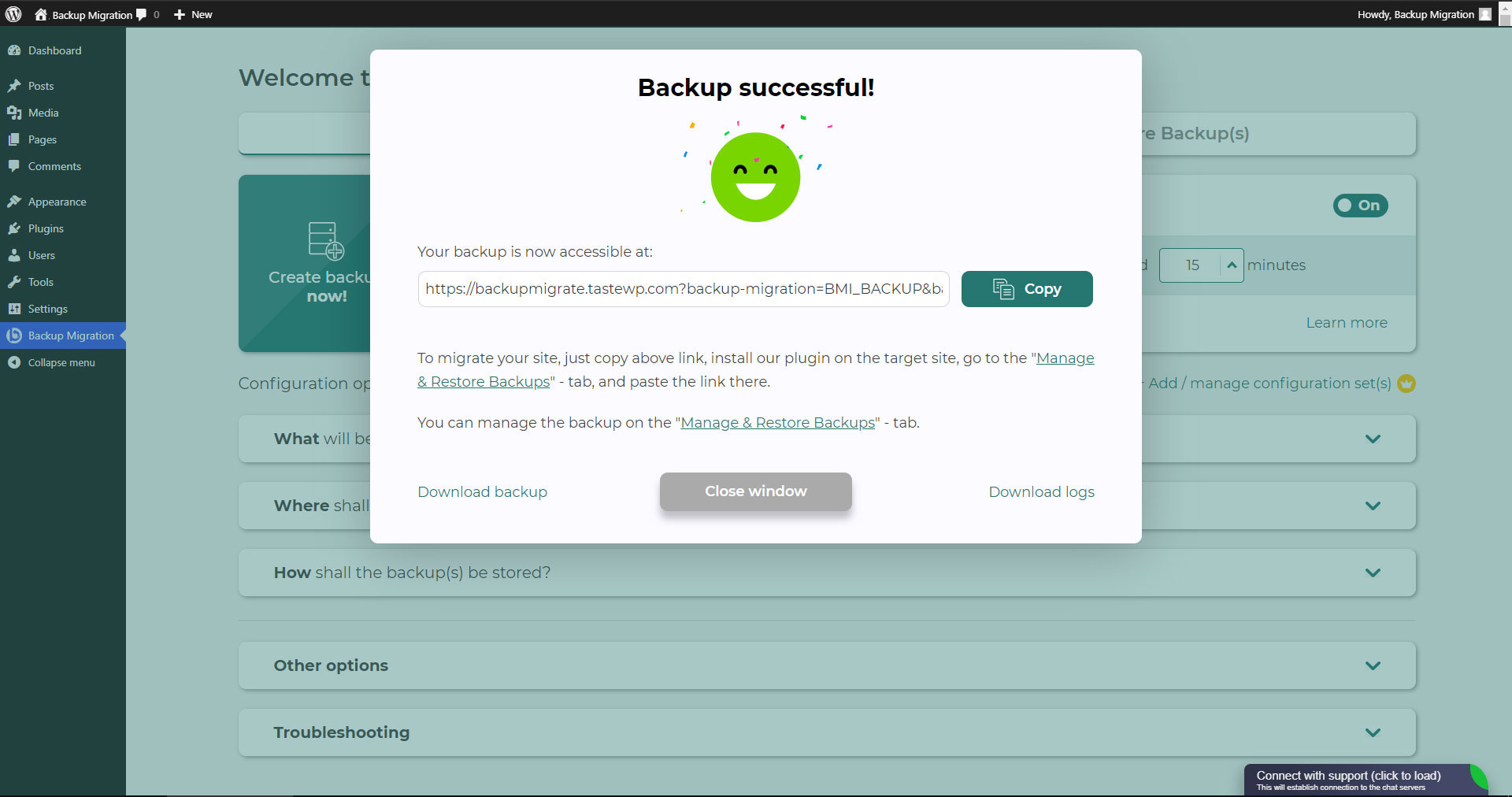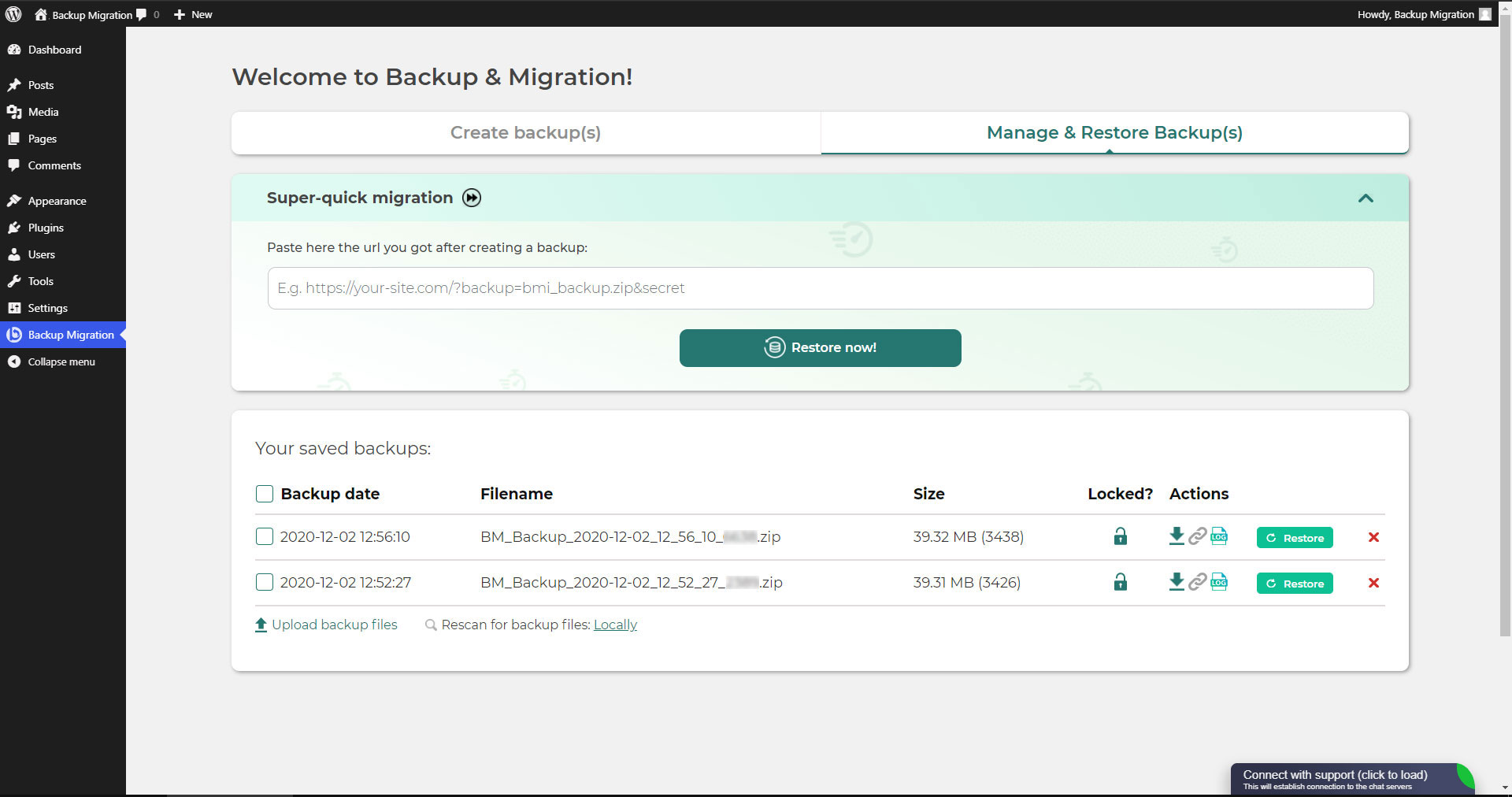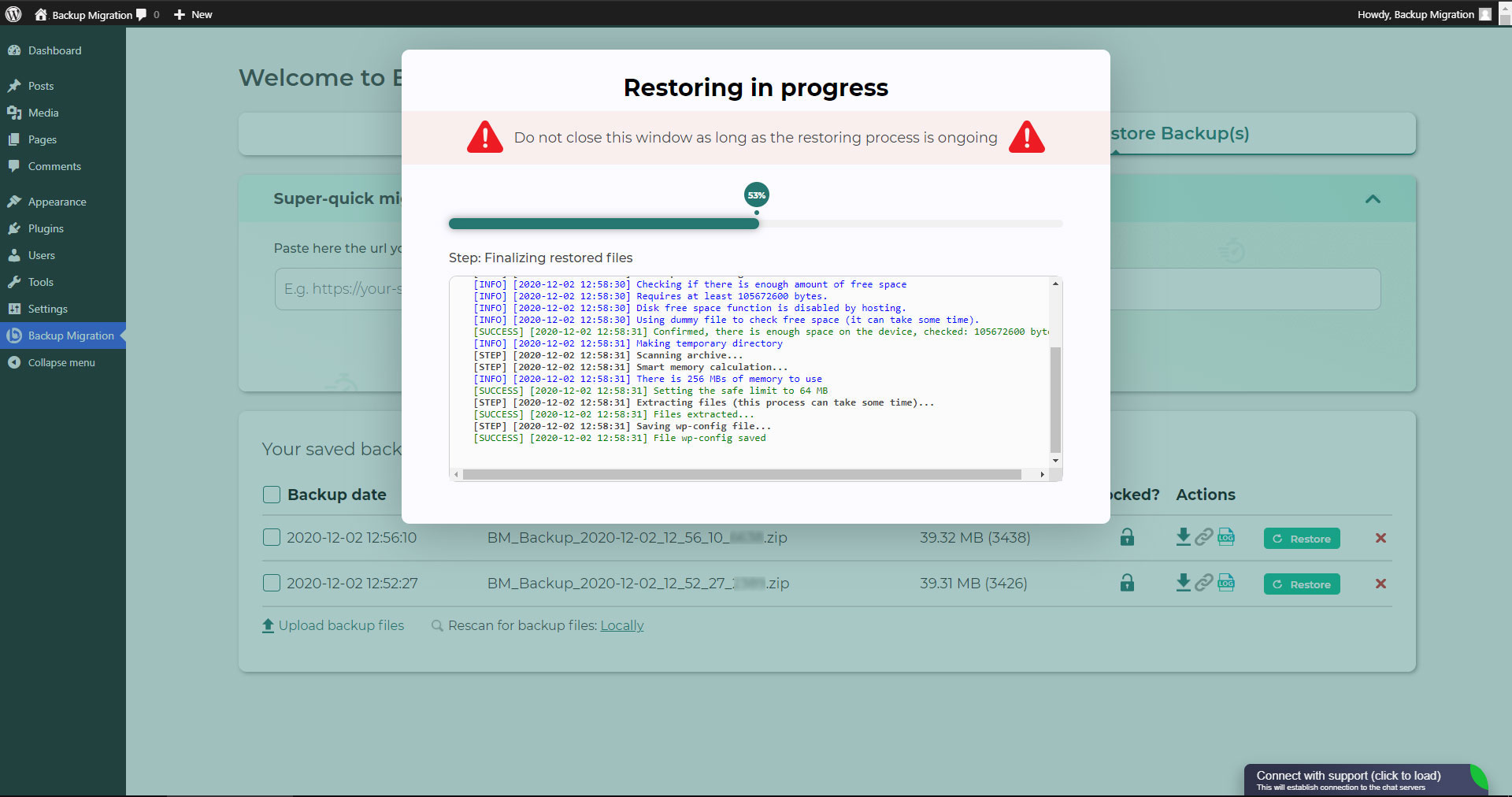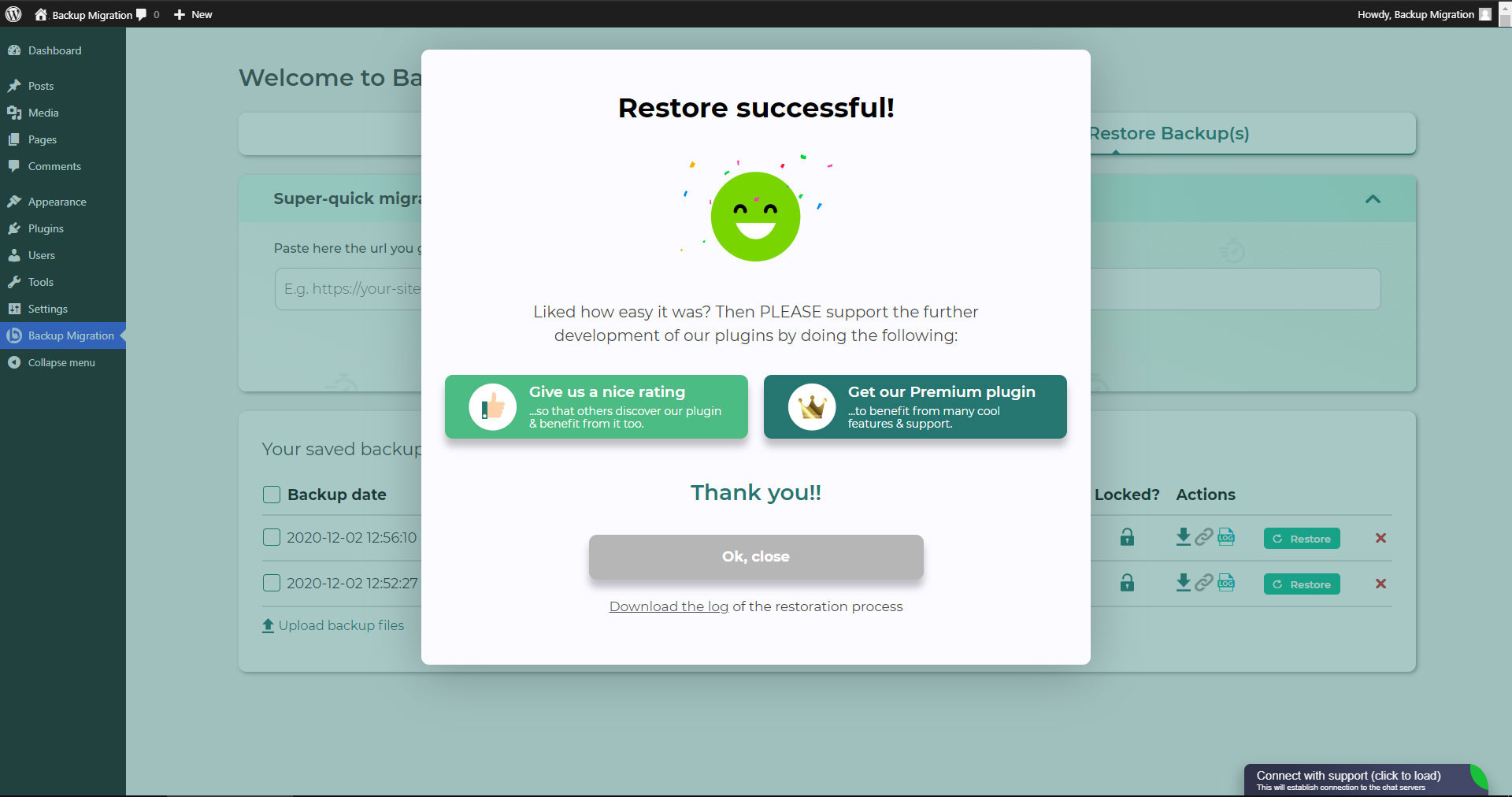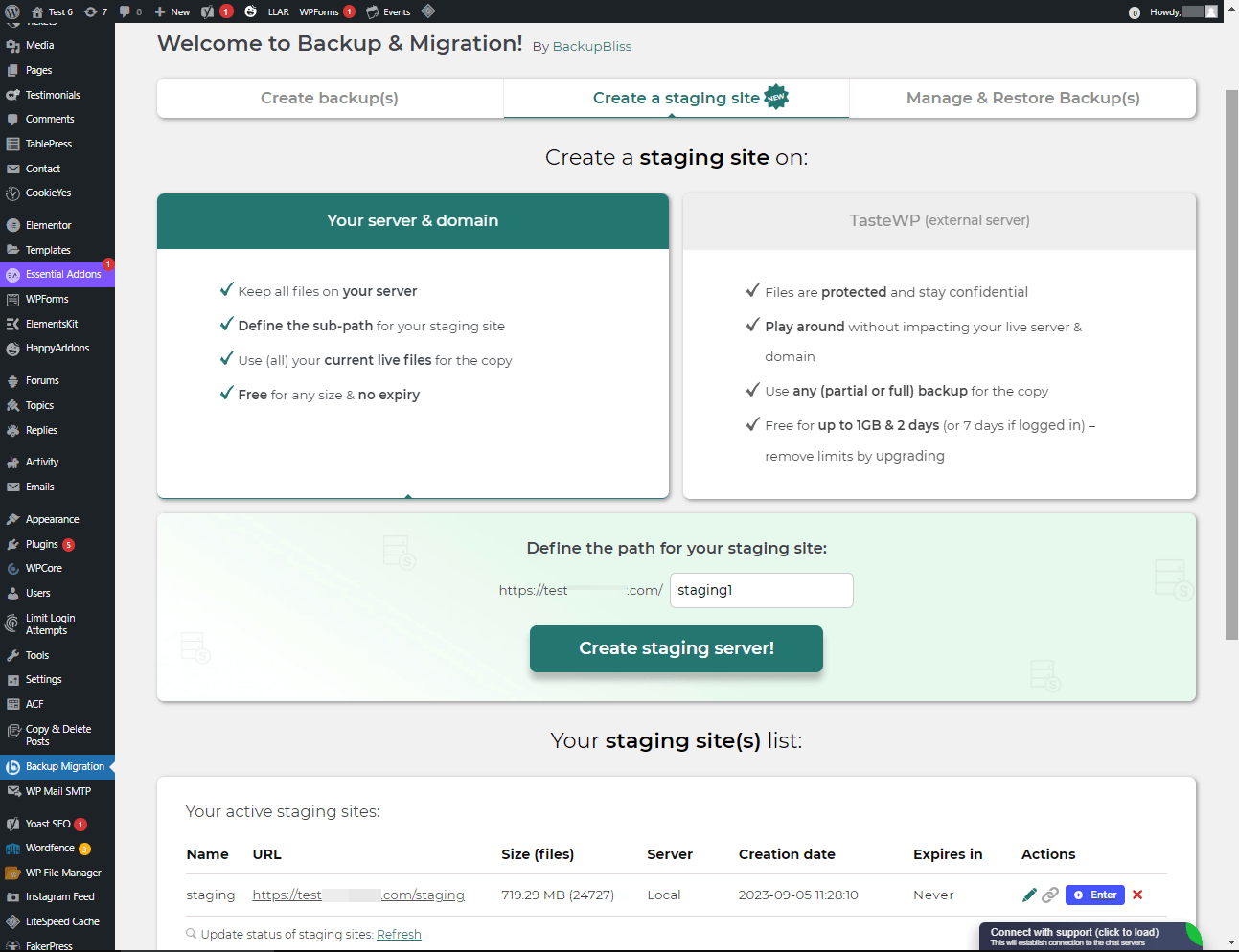Opis
Wypróbuj to na swojej darmowej stronie testowej: Kliknij tutaj => https://tastewp.com/plugins/backup-backup.
(to działa dla wszystkich wtyczek w repozytorium WP – wystarczy zamienić „wordpress” na „tastewp” w adresie URL)
Stworzenie kopii zapasowej twojej witryny jeszcze nigdy nie było takie proste!
Zainstaluj wtyczkę, kliknij „Utwórz kopię zapasową teraz” i gotowe.
Możesz również zaplanować tworzenie backupów, np. określić, że kopia zapasowa ma być wykonywana automatycznie każdego dnia, co tydzień lub co miesiąc.
Korzystaj z szerokiego wyboru opcji konfiguracyjnych:
- Wybierz, które pliki/bazy danych powinny znaleźć się w kopii zapasowej, a które nie
- Wybierz miejsce przechowywania kopii zapasowej (na razie dostępna jest tylko opcja lokalna, ale wkrótce zostaną dodane również inne możliwości)
- Zdefiniuj nazwę kopii zapasowej, w jakich sytuacjach chcesz otrzymywać mailowe powiadomienia i wiele więcej
Wtyczka jest rozwiązaniem typu „wszystko w jednym”. Za jej pomocą możesz zarówno przenieść swoją witrynę na innego hosta, jak i po prostu przywrócić lokalną kopię zapasową.
Note: This (free) version is limited to backups of 2GB in size. For unlimited sizes, please have a look at the Premium Plugin. The code of this free plugin is licensed under GPLv3, however, we claim rights to other content. Please read the full Terms of Use that touch other points as well and apply in entirety.
Jeśli pojawią się jakiekolwiek pytania, skontaktuj się z nami za pośrednictwem forum pomocy technicznej – zawsze chętnie pomożemy!
Zrzuty ekranu
Instalacja
Automatyczna instalacja w panelu administracyjnym
- Przejdź do widoku Dodaj nową wtyczkę i wybierz „Autor” z rozwijanego menu znajdującego się obok pola wyszukiwania
- Wyszukaj „Migrate”
- Znajdź „Backup Migration” i kliknij przycisk „Zainstaluj teraz”.
- Aktywuj wtyczkę.
- Wtyczka powinna wyświetlać się w menu ustawień.
Instalacja w panelu administracyjnym za pośrednictwem pliku zip
- Przejdź do widoku Dodaj nową wtyczkę i kliknij przycisk „Prześlij wtyczkę”.
- Kliknij przycisk „Przeglądaj…” i wybierz plik zip z naszą wtyczką.
- Kliknij przycisk „Zainstaluj teraz”.
- Po zakończeniu przesyłania, aktywuj wtyczkę Backup Migration.
- Wtyczka powinna wyświetlać się w menu ustawień.
Najczęściej zadawane pytania
-
Jak utworzyć pierwszą kopię zapasową?
-
Kliknij na „Utwórz kopię zapasową teraz” na stronie ustawień wtyczki BackupBliss – Backup Migration Staging.
Wtyczka Backup Migration domyślnie utworzy kopię zapasową zawierającą wszystko, co znajduje się na twojej stronie, z wyjątkiem backupów wtyczki Backup Migration i plików instalacyjnych WordPressa – jeśli chcesz uwzględnić w backupie również pliki instalacyjne WordPressa, zaznacz odpowiednie pole w sekcji „Co znajdzie się w kopii zapasowej?”.
Możesz pobrać kopię zapasową lub przeprowadzić jej migrację (użyć wtyczki do zduplikowania strony na WordPressie) natychmiast po utworzeniu kopii zapasowej.
-
Jak przywrócić kopię zapasową?
-
-
Jeśli kopia zapasowa znajduje się na twojej stronie: przejdź do widoku wtyczki Backup Migration, a następnie do zakładki „Zarządzaj kopiami zapasowymi” (gdzie znajduje się lista twoich backupów) i kliknij przycisk „Przywróć” obok kopii zapasowej, którą chcesz przywrócić.
-
Jeśli Twoja kopia zapasowa znajduje się na innej stronie: przejdź do widoku wtyczki Backup Migration w pierwszej witrynie, a następnie w zakładce „Zarządzaj kopiami zapasowymi” (gdzie znajduje się lista kopii zapasowych) kliknij przycisk „Kopiuj link” w kolumnie „Akcje”. Później przejdź do widoku wtyczki Backup Migration w drugiej witrynie i w zakładce „Zarządzaj kopiami zapasowymi” kliknij na „Super szybka migracja”, wklej skopiowany link i wybierz przycisk „Przywróć teraz!”. Ten proces najpierw zaimportuje kopię zapasową, a następnie ją przywróci. Wtyczka Backup Migrate może więc również służyć do importowania kopii zapasowych.
-
Jeśli kopia zapasowa znajduje się na innym urządzeniu: przejdź do widoku wtyczki Backup Migration, a następnie do „Zarządzaj kopiami zapasowymi” i kliknij przycisk „Prześlij pliki kopii zapasowej”. Po zakończeniu przesyłania, kliknij przycisk „Przywróć” znajdujący się obok kopii zapasowej, którą chcesz przywrócić.
-
Jeśli Twoja kopia zapasowa jest znajduje się na Google Drive: Przejdź do ekranu wtyczki BackupBliss – Backup Migration Staging, a następnie do sekcji wtyczki „Gdzie mają być przechowywane kopie zapasowe?”, włącz opcję Google Drive i połącz się z Twoim kontem. Następnie wtyczka zsynchronizuje dostępne pliki kopii zapasowych w sekcji wtyczki „Zarządzaj i przywracaj kopie zapasowe”, z której będziesz mógł uruchomić przywracanie.
-
-
Jak przeprowadzić migrację lub klonowanie witryny?
-
Przenieś (lub sklonuj) witrynę WordPress, tworząc pełną kopię zapasową na stronie internetowej, którą chcesz migrować (klonować) – witryna #1.
-
Aby przenieść witrynę #1 bezpośrednio do witryny #2: przejdź do widoku wtyczki Backup Migration w witrynie #1, a następnie w zakładce „Zarządzaj kopiami zapasowymi”, gdzie znajduje się lista kopii zapasowych, kliknij przycisk „Kopiuj link” w kolumnie „Akcje”. Przejdź do widoku wtyczki Backup Migration w witrynie #2, a następnie w zakładce „Zarządzaj kopiami zapasowymi” kliknij „Super szybka migracja”, wklej skopiowany link i kliknij przycisk „Przywróć teraz!”. Upewnij się, że plik kopii zapasowej w lokalizacji #1 jest dostępny, ustawiając opcję „Dostęp przez bezpośrednie łącze?” na „Tak” w sekcji „Gdzie powinny być przechowywane kopie zapasowe?”.
-
Aby przeprowadzić pośrednią migrację witryny: przejdź do widoku wtyczki Backup Migration, a następnie do zakładki „Zarządzaj kopiami zapasowymi” i kliknij przycisk „Prześlij pliki kopii zapasowej”. Po zakończeniu przesyłania, kliknij przycisk „Przywróć” znajdujący się obok kopii zapasowej, którą chcesz przywrócić.
-
Aby przenieść witrynę za pomocą Google Drive: Przejdź do ekranu wtyczki BackupBliss – Backup Migration Staging, a następnie do sekcji wtyczki „Gdzie mają być przechowywane kopie zapasowe?”, włącz opcję Google Drive i połącz się z Twoim kontem. Następnie wtyczka zsynchronizuje dostępne pliki kopii zapasowych w sekcji wtyczki „Zarządzaj i przywracaj kopie zapasowe”, z której będziesz mógł uruchomić przywracanie.
-
-
Gdzie mogę znaleźć moje kopie zapasowe?
-
Wtyczka Backup Migration umożliwia pobieranie, migrację i usuwanie kopii zapasowych bezpośrednio we wtyczce w widoku „Zarządzaj kopiami zapasowymi”. Domyślnie wtyczka przechowuje kopię zapasową w katalogu /wordpress/wp-content/backup-migration, ale możesz dowolnie zmieniać tą lokalizację.
-
Jak uruchomić automatyczne kopie zapasowe?
-
Automatyczne tworzenie kopii zapasowych można włączyć w widoku głównym wtyczki Backup Migration (przejście do widoku głównego znajduje się tuż obok przycisku „Utwórz kopię zapasową teraz!”). Uruchamianie automatycznych kopii może odbywać się co miesiąc, co tydzień lub codziennie. Możesz ustawić dokładną godzinę (i dzień) oraz liczbę automatycznych backupów, które chcesz przechowywać w tej samej sekcji wtyczki Backup Migration. Zalecamy zoptymalizowanie liczby kopii zapasowych, które będą przechowywane, w zależności od dostępnego miejsca.
-
Jaki rozmiar mają pliki kopii zapasowych?
-
Rozmiar pliku kopii zapasowej zależy od kryteriów wybranych w sekcji „Co znajdzie się w kopii zapasowej?” wtyczki Backup Migration. W tym oknie, podczas zapisywania ustawień, możesz zobaczyć przewidywany rozmiaru pliku/folderu. Zwykle spośród wordpressowych katalogów, największym rozmiarowo folderem jest folder „Uploads”, natomiast najmniejsze są bazy danych. Jeśli chcesz zaoszczędzić miejsce, możesz odznaczyć wtyczki i katalogi instalacyjne WordPressa, ponieważ zwykle są one dostępne do pobrania ze źródeł WP (możesz je pobrać w dowolnym momencie).
-
Czy tworzenie kopii zapasowych i migracja witryny są bezpłatne?
-
Tak. Możesz bezpłatnie tworzyć pełne kopie zapasowe witryny, ustawić automatyczne uruchamianie backupów i migrować witrynę (jej duplikat). Backup Migration Pro zapewnia bardziej szczegółowe filtry i wybór plików, które zostaną uwzględnione lub wykluczone z kopii zapasowej (wpływając na jej rozmiar), krótszy czas trwania całego procesu, dużą liczbę zewnętrznych lokalizacji przechowywania backupów, szyfrowanie ich, różne metody kompresji plików, zaawansowane wyzwalacze tworzenia kopii zapasowych, dodatkowe mailowe powiadomienia, priorytetyzację plików i nie tylko.
-
⭐️ NOWOŚĆ! Jak tworzyć strony stagingowe?
-
Możesz łatwo skonfigurować środowisko stagingowe dla swojej witryny za pomocą wtyczki BackupBliss. Możesz wybrać, czy chcesz utworzyć stronę stagingową na swoim serwerze/maszynie, czy na TasteWP. Obie opcje są darmowe!
-
Aby utworzyć stronę stagingową na Twoim serwerze, przejdź do sekcji wtyczki „Utwórz stronę stagingową”, wybierz opcję „Twój serwer i domena”, zdefiniuj niestandardową ścieżkę, jeśli chcesz, i kliknij przycisk „Utwórz stronę stagingową!”.
-
Aby utworzyć stronę stagingową na bezpłatnej platformie WordPress sandbox – TasteWP, wybierz opcję „TasteWP (serwer zewnętrzny)”, następnie wybierz plik kopii zapasowej, który zostanie użyty, i kliknij przycisk „Utwórz stronę stagingową!”.
-
-
Czy można zapisać kopię zapasową w chmurze?
-
Kopia zapasowa do Google Drive jest teraz dostępna w BackupBliss – Backup Migration Staging Pro.
Nadchodzące opcje przechowywania będą obejmować: FTP, Amazon S3, Rackspace, DreamObjects, OpenStack, Google Cloud, SFTP/SCP, Microsoft Azure, OneDrive, Backblaze i wiele innych. -
⭐️ NOWOŚĆ! Jak wykonać kopię zapasową na Google Drive?
-
To automatically upload your site backups to Google Drive, you will need a Wersja Pro wtyczki. Po zainstalowaniu i aktywowaniu wtyczki, przejdź do sekcji wtyczki o nazwie „Gdzie mają być przechowywane kopie zapasowe?”, i włącz funkcję Google Drive. Kliknij przycisk „Połącz” i wybierz konto Google, z którym chcesz się połączyć. Po nawiązaniu połączenia, pliki kopii zapasowych z witryny zaczną synchronizować się z Google Drive. Możesz monitorować ten proces w sekcji wtyczki o nazwie „Zarządzaj i przywracaj kopie zapasowe”.
-
W czym jesteśmy lepsi niż inne wtyczki do tworzenia kopii zapasowych / przeprowadzania migracji?
-
Poza najbardziej intuicyjnym interfejsem i bezproblemową obsługą, wtyczka Backup Migration zawsze będzie starała się zapewnić ci więcej funkcjonalności niż konkurencja:
– Updraftplus: pobiera opłaty za migracje, z naszą wtyczką ta usługa jest bezpłatna;
– Migracja WP All-in-One: w wersji bezpłatnej, w porównaniu z naszą wtyczką – nie ma selektywnych/częściowych kopii zapasowych; konkurencyjnej wtyczce brakuje także bardziej zaawansowanych opcji, a każda pamięć zewnętrzna jest obsługiwana przez osobne rozszerzenie; wtyczka nie umożliwia też tworzenia automatycznych kopii zapasowych;
– Duplicator: w wersji darmowej, w porównaniu z naszą wtyczką – brak selektywnych kopii zapasowych, reguł pomijania plików, automatycznych kopii zapasowych i migracji;
– WPvivid: w wersji bezpłatnej, w porównaniu z naszą wtyczką – brak selektywnych/częściowych kopii zapasowych, reguł wykluczania plików i automatycznych kopii zapasowych;
– BackWPup: w darmowej wersji, w porównaniu do naszej wtyczki – nie ma opcji przywracania, tworzenie kopii zapasowych zajmuje więcej czasu, a automatyczne kopie zapasowe zależą od wp cron;
– Backup Guard: w wersji darmowej, w porównaniu do naszej wtyczki – nie ma selektywnych kopii zapasowych, reguł wykluczania plików; brak bezpośrednich migracji;
– XCloner: automatyczne kopie zapasowe zależą od wp cron; pełne przywracanie jest niedostępne na serwerze lokalnym;
– Total Upkeep: brak zaawansowanych selektywnych kopii zapasowych i reguł wykluczania plików; brak miesięcznego harmonogramu tworzenia kopii zapasowych -
Jak wgrać mój plik kopii zapasowej?
-
Wgranie kopii zapasowej można łatwo zrobić, przechodząc do sekcji „Zarządzaj i przywracaj kopie zapasowe” w wtyczce BM (karta po prawej stronie). Tam znajduje się przycisk „Wgraj plik kopii zapasowej”, po kliknięciu w niego musisz wybrać odpowiednią kopię zapasową, która została utworzona tylko przez tę wtyczkę. Nie można używać kopii zapasowych z innych wtyczek (aby je przywrócić, wróć do tych wtyczek i przywróć je w ten sposób). Jeśli używasz „Super-szybkiej migracji” (sekcja b), twoja kopia zapasowa zostanie automatycznie wgrana. Jeśli masz problem z wgraniem pliku kopii zapasowej, wróć i upewnij się, że folder przeznaczony na kopie zapasowe jest zapisywalny. Lokalizację kopii zapasowej znajdziesz w sekcji wtyczki „Gdzie mają być przechowywane kopie zapasowe?”.
-
Czy wtyczka jest dostępna również w moim języku?
-
Do tej pory przetłumaczyliśmy wtyczkę na następujące języki:
Arabic: إنشاء نسخة احتياطية واستعادة النسخ الاحتياطية وترحيل المواقع. أفضل مكون إضافي لمواقع الترحيل والاستنساخ!
Chinese (China): 创建备份、还原备份和迁移站点。 迁移和克隆网站的最佳插件!
Croatian: Izradite sigurnosnu kopiju, vratite sigurnosne kopije i migrirajte web-mjesta. Najbolji dodatak za migraciju i kloniranje web stranica!
Dutch: Maak back-ups, herstel back-ups en migreer sites. De beste plug-in voor het migreren en klonen van websites!
English: Create a backup, restore backups and migrate a website. The best plugin for migration and to clone a website
Finnish: Luo varmuuskopio, palauta varmuuskopiot ja siirrä sivustot. Paras laajennus sivustojen siirtoon ja kloonaukseen!
French (France): Créez des sauvegardes, restaurez des sauvegardes et migrez des sites. Le meilleur plugin pour les sites Web de migration et de clonage !
German: Erstellen Sie Backups, stellen Sie Backups wieder her und migrieren Sie Websites. Das beste Plugin für Migrations- und Klon-Websites!
Greek: Δημιουργία αντιγράφων ασφαλείας, επαναφορά αντιγράφων ασφαλείας και μετεγκατάσταση τοποθεσιών. Το καλύτερο πρόσθετο για μετανάστευση και κλωνοποίηση ιστοσελίδων!
Hungarian: Biztonsági másolat készítése, biztonsági másolatok visszaállítása és webhelyek migrálása. A legjobb bővítmény a webhelyek migrációjához és klónozásához!
Indonesian: Buat cadangan, pulihkan cadangan, dan migrasikan situs. Plugin terbaik untuk migrasi dan kloning situs web!
Italian: Crea backup, ripristina backup e migra i siti. Il miglior plugin per la migrazione e la clonazione di siti web!
Persian: ایجاد نسخه پشتیبان، بازیابی نسخه پشتیبان، و مهاجرت سایت ها. بهترین افزونه برای مهاجرت و شبیه سازی وب سایت ها!
Polish: Twórz kopie zapasowe, przywracaj kopie zapasowe i przenoś witryny. Najlepsza wtyczka do migracji i klonowania stron internetowych!
Portuguese (Brazil): Crie backup, restaure backups e migre sites. O melhor plugin para migração e clonagem de sites!
Russian: Создавайте резервные копии, восстанавливайте резервные копии и переносите сайты. Лучший плагин для миграции и клонирования сайтов!
Spanish: Cree copias de seguridad, restaure copias de seguridad y migre sitios. ¡El mejor complemento para sitios web de migración y clonación!
Turkish: Yedekleme oluşturun, yedeklemeleri geri yükleyin ve site taşıyın. Websitesi taşımaya ve klonlamaya yönelik en iyi eklentidir!
Vietnamese: Tạo sao lưu, khôi phục các bản sao lưu và di chuyển các trang web. Plugin tốt nhất để di chuyển và sao chép các trang web!
Recenzje
Kontrybutorzy i deweloperzy
„Backup Migration” jest oprogramowaniem open source. Poniższe osoby miały wkład w rozwój wtyczki.
ZaangażowaniWtyczka „Backup Migration” została przetłumaczona na 26 języków. Podziękuj tłumaczom za ich wkład.
Przetłumacz wtyczkę “Backup Migration” na swój język.
Interesuje cię rozwój wtyczki?
Przeglądaj kod, sprawdź repozytorium SVN lub czytaj dziennik rozwoju przez RSS.
Rejestr zmian
1.4.5
- [FIX] Resolved issues with cURL backup method and false positive errors
- [FIX] Fixed issues with small size backups (<=~10MB)
- [FIX] Prevented errors during space check
- [FIX] Fixed issues with database backup
1.4.4
- [NEW] Added „error translator” which tells the user what went wrong based on the live log – it will be extended during time
- [NEW] Added size checks, if the batch decreased the ZIP size it will consider it as damaged and return error
- [NEW] Backups list will now load until it can process all backups (for sites with low max execution time)
- [NEW] Added support for flexible ZipArchive which will be prioritized over PCLZip (works out of the box)
- [NEW] Our plugin will now ignore search replace on large tables that are known to be huge log tables
- [NEW] Added VERBOSE messages about previous size of the backup and time taken between batches
- [NEW] Within the error window user can now download uncensored logs (administrator only)
- [NEW] Proper backup cleanup, our plugin will now REMOVE damaged backups to save space
- [NEW] Upgraded error window which allows users to debug the problem or get our help
- [NEW] Added recommendations in terms of server configuration after process failure
- [NEW] Proper backup cleanup, our plugin will now properly regenerate backups cache
- [NEW] Added „force cache disabled” to our plugin requests to bypass cache plugins
- [NEW] ZipArchive will work now for PHP CLI process as well as browser method
- [NEW] Refactored way how we communicate with back-end within our plugin
- [NEW] Added smart issue resolver to error window
- [CHANGE] Alternative disk space checking will now be used more often for smaller backups
- [CHANGE] Improved path cutter to make sure proper slashes are applied for Windows/Linux
- [CHANGE] Added more constant exclusions for third party plugins temporary directories
- [CHANGE] Native backup processes will go through same validation as browser method
- [CHANGE] Backup list refresh will now perform cleanup and list cache regeneration
- [CHANGE] PCLZip will now use larger block sizes to support larger single files
- [FIX] Added additional checks for broken permission files/directoriers to exclude them without error
- [FIX] Fixed our upload area to display current percentage of the progress instead of delayed
- [FIX] Success window will not show up now after aborting the process and starting it again
- [FIX] Improved file scanner to prevent errors during scanning of files out of open_basedir
- [FIX] Resolves issues with plugin tabs while using plugins that could conflict with ours
- [FIX] Addedd ability to self-regenerate config file when it got damaged due to errors
- [FIX] Improved security of public URLs such as URL for migration, censored live logs
- [FIX] Increased possibility to display error window when something unknown happened
- [FIX] Reviewed proper responses from backup-process.php after moving it to WP scope
- [FIX] Fixed doubled responses from backup-process.php during browser backup method
- [FIX] Decreased possibility of false positive success window during PHP CLI
- [FIX] Improved session detection for sites with improper session setup
- [FIX] Fixed JSON parser to not fail on empty responses
1.4.3
- [REMOVED] Backup middleware PHP file has been removed
- [CHANGE] We lowered requirements for our upload area, now it requires max_upload_size minimum at 1 MB.
- [CHANGE] Default configuration for scheduled backups changed to weekly (previously: monthly)
- [CHANGE] Bypass backup methods no longer rely on headers, these are no longer in use
- [CHANGE] Cache directories will be now included in backups again (default behavior)
- [CHANGE] Censor for table prefix simplified to _ (previously: ***prefix)
- [CHANGE] Scheduled backups are now forced to use new CURL backup method
- [CHANGE] Updated plugin welcome title to something more fancy
- [CHANGE] New users will now have PHP CLI disabled by default
- [FIX] Fixed issues caused by managed MySQL databases, that prevented backup/restoration from starting
- [FIX] Table prefix replacement has been improved and should cause much less issues
- [FIX] Fixed database restoration process with backups created before v1.2.2
- [FIX] Fixed autologin script after creation of staging site
- [NEW] Since this version backup process as well as restoration will have WP_DEBUG force enabled (only during the process)
- [NEW] We added couple of new debug and more detailed error messages in browser console (on error)
- [NEW] Restore search & replace process will now ignore tables that starts with unknown prefix
- [NEW] Our plugin will display notice in unsupported environments such as WP Playground
- [NEW] After restoration user will now see option to turn on scheduled weekly backups
- [… and more …]
previous
Old changelog has been removed due to WordPress limitation of 5000 characters.